Dalam artikel kali ini akan membahas tentang cara bagaimana menyembunyikan atau mengamankan folder yang dilengkapi dengan password atau kata kunci. sehingga orang lain yang tidak mengetahui passwordnya tidak akan bisa membuka folder tersebut. di internet sebenarnya banyak sekali software atau aplikasi yang khusus digunakan untuk memberikan password pada folder, tapi disini kita pelajari dulu cara memberikan password pada folder dengan manual tanpa harus menginstal/menggunakan software. sedangkan untuk cara yang menggunakan software insyaAllah akan saya bahas nanti di lain waktu.
untuk memberikan password pada folder ikutilah panduan atau pentunjuk di bawah ini.
1. untuk latihan atau ujicoba cara memberikan password pada folder ini, buatlah folder di salah satu drive pada komputer atau laptop kamu. bagi kamu yang masih awam banget akan saya tuntun satu persatu.
untuk membuat folder, masuklah pada jendela Windows Explorer, klik menu start kemudian Klik kanan mouse kamu pada Icon My Computer, kemudian pilih opsi Explore. lihat gambar di bawah ini.
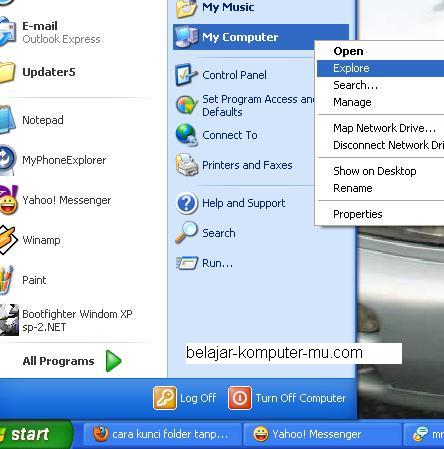
2. setelah kamu pilih Explore, kamu akan dibawa pada jendela Windows Explorer. klik pada salah satu Drive pada komputer kamu. klik pada D atau E juga boleh. pada contoh ini yang saya pilih adalah Drive E. kemudian pada jendela sebelah kanan , klik kanan mouse kamu kemudian pilih Opsi New dan Pilih Folder
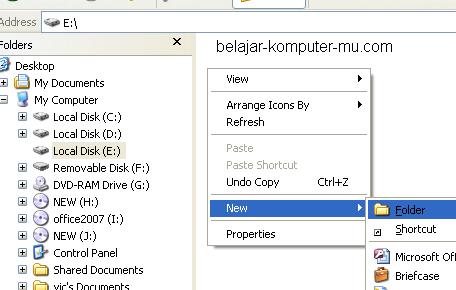
3. berilah nama Folder yang baru kamu buat tadi sesuai dengan keinginanmu, pada contoh ini saya folder saya beri nama BELAJAR

4. setelah folder sudah jadi, sekarang buka Aplikasi Notepad. jika belum tahu cara membukanya. Klik pada Menu Start, kemudian pilih All Program, kemudian Accessories, kemudian klik pada Notepad. perhatikan gambar di bawah ini.
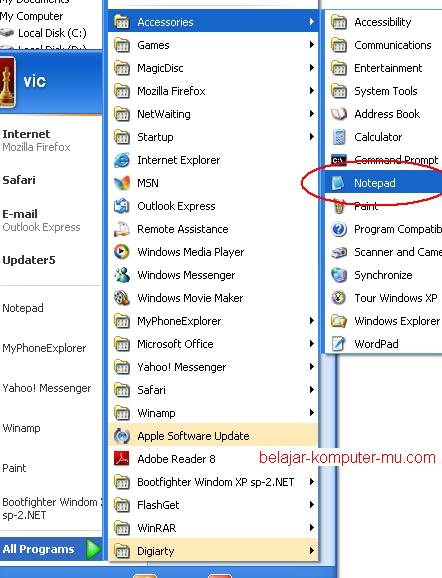
5. setelah jendela Note Pad berhasil terbuka. Copi paste kan kode di bawah ini pada jende Notepad.
kemudian cari tulisan password here , gantilah tulisan itu dengan password yang akan kamu gunakan untuk membuka folder kamu nantinya. perhatikan gambar di bawah ini.@ECHO OFF
Kunci Folder
if EXIST "Control Panel.{21EC2020-3AEA-1069-A2DD-08002B30309D}" goto UNLOCK
if NOT EXIST Locker goto MDLOCKER
:CONFIRM
echo Apakah Anda ingin mengunci folder....?(Y/N)
set/p "cho=>"
if %cho%==Y goto LOCK
if %cho%==y goto LOCK
if %cho%==n goto END
if %cho%==N goto END
echo Invalid choice.
goto CONFIRM
:LOCK
ren Locker "Control Panel.{21EC2020-3AEA-1069-A2DD-08002B30309D}"
attrib +h +s "Control panel.{21EC2020-3AEA-1069-A2DD-08002B30309D}"
echo Folder telah terkunci
goto End
:UNLOCK
echo Masukkan password Anda
set/p "pass=>"
if NOT %pass%== password here goto FAIL
attrib -h -s "Control Panel.{21EC2020-3AEA-1069-A2DD-08002B30309D}"
ren "Control Panel.{21EC2020-3AEA-1069-A2DD-08002B30309D}" Locker
echo Folder Unlocked successfully
goto End
:FAIL
echo Invalid password
goto end
:MDLOCKER
md Locker
echo Folder berhasil di buat
goto End
:End
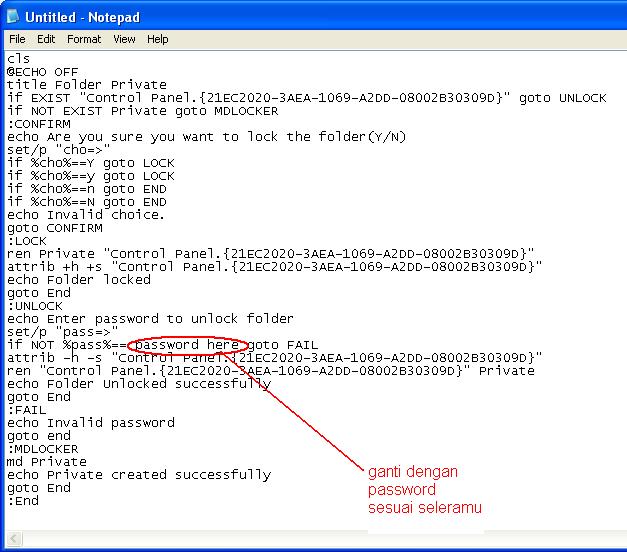
6. jika password sudah diganti, sekarang simpan kode tersebut pada folder yang kamu buat tadi dengan nama file “locker.bat” , perhatikan gambar di bawah ini.
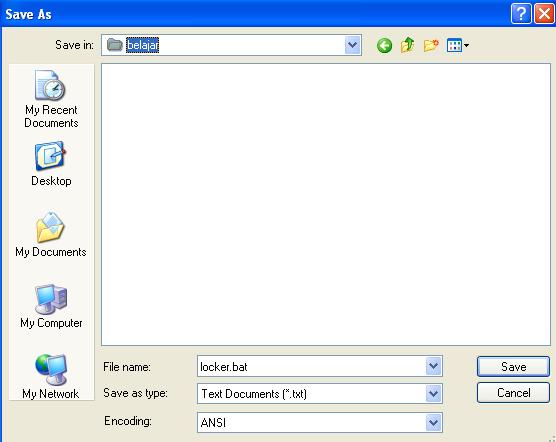
7. jika sudah tersimpan, sekarang tutup jendela Notepad tadi, dan beralih pada jendela Explorer, dan bukalah folder yang baru kamu buat tadi. dalam folder itu akan muncul file command yang kamu buat tadi dengan nama File “locker” .
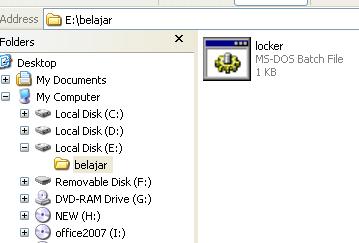
8. buka file “locker” dengan cara doble klik pada File Locker tersebut, sesaat kemudian akan muncul folder dengan nama Private. folder itulah yang nantinya akan tersembunyikan dengan password kamu. jadi untuk menyembunyikan data, cobalah pindahkan data kamu pada folder yang bernama private tersebut.

9. jika sudah kamu pindahkan data pada folder private tersebut, doble klik lagi pada file “locker” sesaat kemudian akan muncul jendela command promt seperti di bawah ini. ketika Y kemudian tekan enter pada keyboard kamu.
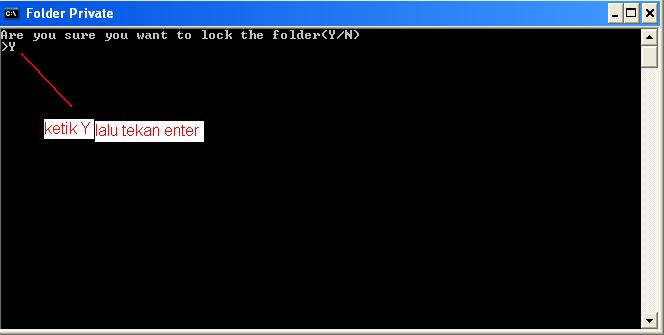
10. sekarang folder private telah berhasil disembunyikan,
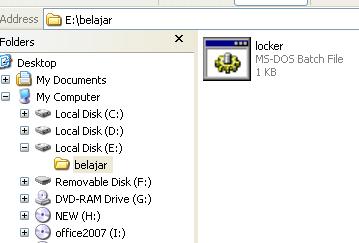
untuk menampilkan folder private tadi, doble klik lagi pada file “locker” sesaat kemudian akan muncul jendela Command promt, pada jendela itu kamu diminta memasukkan password yang kamu buat tadi. setelah memasukkan password, tekan tombol enter padakeyboard kamu.
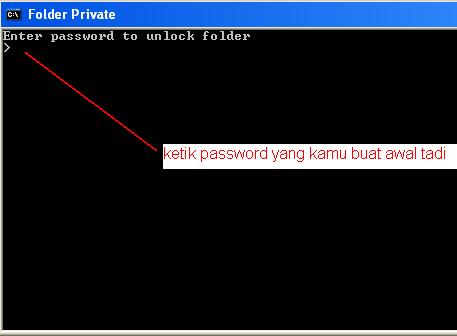
folder private yang tersembunyi tadi pun dapat ditampikan kembali.

semoga artikel belajar komputer mengenai panduan cara menyembunyikan folder dengan password tanpa software di atas bisa bermanfaat bagi anda, dan semoga gampang dimengerti pula.
Update. 13 Mei 2010.
setelah membaca beberapa komentar yang mengatakan bahwa cara di atas gagal, ternyata terdapat beberapa kesalahan dalam penulisan Kode di atas. namun kode di atas sudah DIKOREKSI dan DIPERBAIKI, dan tentunya cara di atas sudah bisa digunakan lagi.
Selamat mencoba Lagi
sumber : http://belajar-komputer-mu.com
Semoga bermanfaat..:)